标签:lease lvm2 asp.net 配置文件 client public sudo enable stat
原文:CentOS7下使用Docker容器化.net Core 2.2Docker 要求 CentOS 系统的内核版本高于 3.10 ,查看本页面的前提条件来验证你的CentOS 版本是否支持 Docker 。
通过 uname -r 命令查看你当前的内核版本
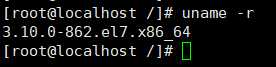
从 2017 年 3 月开始 docker 在原来的基础上分为两个分支版本: Docker CE 和 Docker EE。
Docker CE 即社区免费版,Docker EE 即企业版,强调安全,但需付费使用。
1、移除旧的版本
$ sudo yum remove docker docker-client docker-client-latest docker-common docker-latest docker-latest-logrotate docker-logrotate docker-selinux docker-engine-selinux docker-engine
2、安装一些必要的系统工具
sudo yum install -y yum-utils device-mapper-persistent-data lvm2
3、添加软件源信息
sudo yum-config-manager --add-repo http://mirrors.aliyun.com/docker-ce/linux/centos/docker-ce.repo
4、更新 yum 缓存
sudo yum makecache fast
5、安装 Docker-ce
sudo yum -y install docker-ce
6、启动 Docker 后台服务
sudo systemctl start docker
7、测试运行 hello-world
[root@localhost /]# docker run hello-world
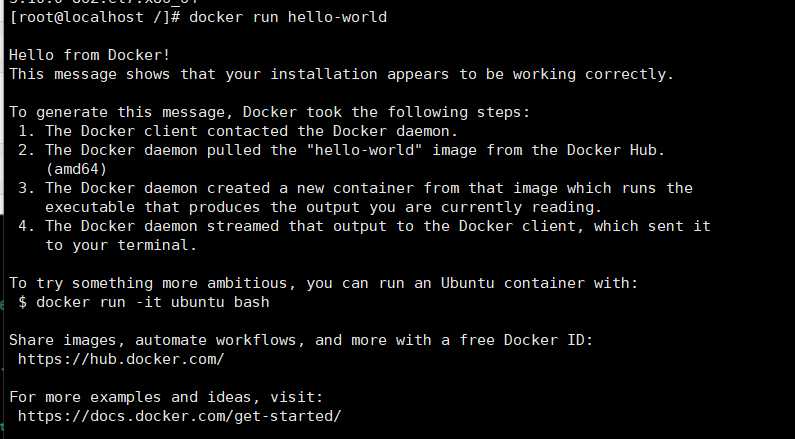
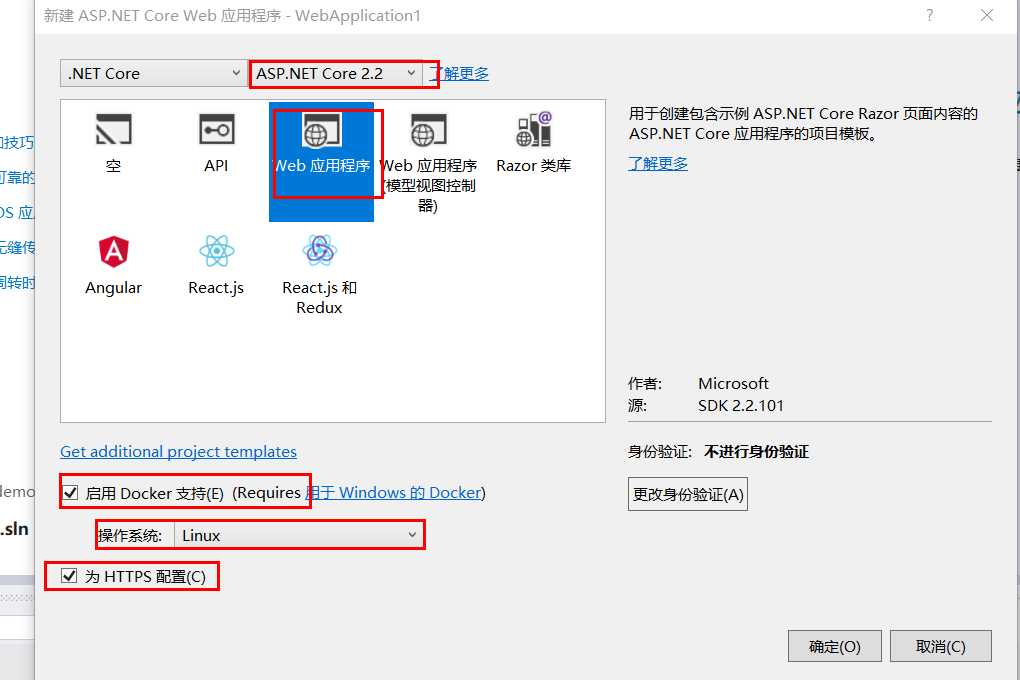
dockerfile是你的应用部署到docker上所必须的配置信息,只是个不带扩展名的纯文本文件而已
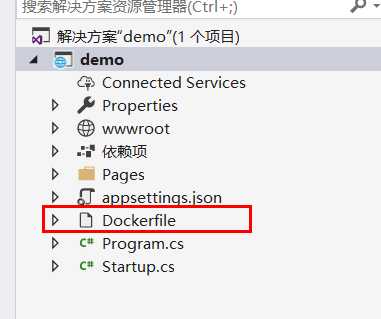
设置Makefile属性【始终复制】
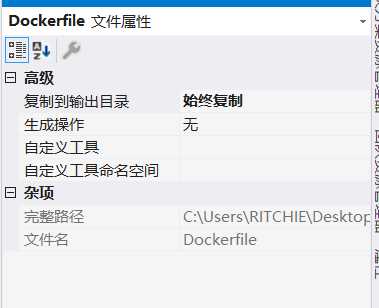
Dockerfile内容为
FROM microsoft/dotnet:2.2-aspnetcore-runtime #基础镜像为dotnetcore MAINTAINER demo #作者 LABEL description="this is a test website" #描述 LABEL version="1.0" #描述 WORKDIR /app #工作目录 COPY . . #将当前目录下的文件,复制到WORKDIR目录 EXPOSE 8888 #容器暴漏8888端口,与上一步设置的端口一致 ENTRYPOINT ["dotnet","demo.dll"] #运行容器的命令
修改Program.cs文件
namespace demo { public class Program { public static void Main(string[] args) { CreateWebHostBuilder(args).Build().Run(); } public static IWebHostBuilder CreateWebHostBuilder(string[] args) => WebHost.CreateDefaultBuilder(args) .UseUrls("http://*:8888") .UseStartup<Startup>(); } }
发布,文件系统
默认位置
demo\bin\Release\netcoreapp2.2\publish
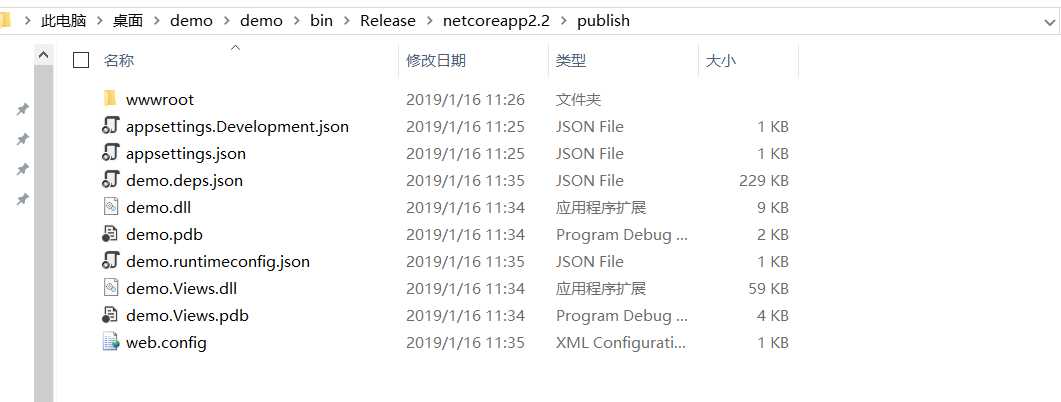
1、切换到发布目录
[root@localhost publish]
2、修改Makefile文件
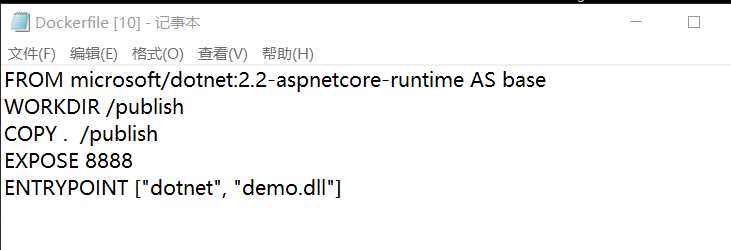
指定容器对外暴露端口80。注意,COPY .后面有空格,表示是当前位置,意思是从当前位置复制文件到/publish目录下
3、根据当前目录下dockerfile配置文件,进行打包
[root@localhost publish]# docker build -t demo .
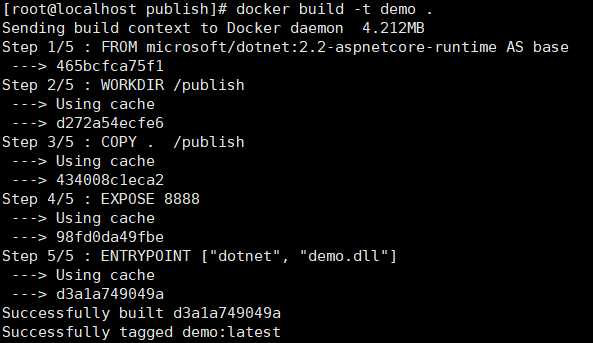
4、查看我们打包好的镜像。
[root@localhost publish]# docker images
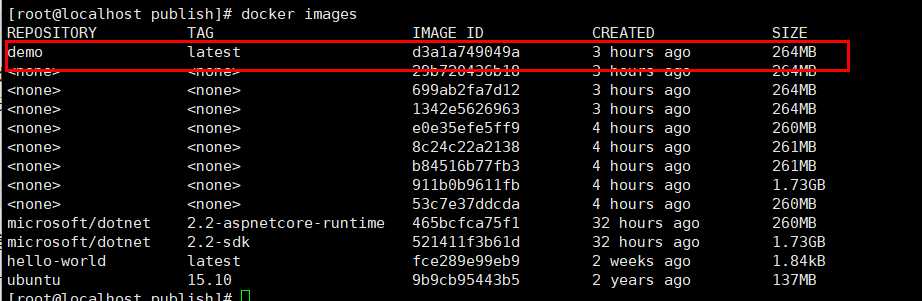
[root@localhost publish]# docker run -d -p 8888:8888 demo
-p是进行宿主和容器之间端口的映射,(-p 宿主端口:容器端口)
-d命令,容器就会一直运行,即使关掉终端窗口
检验docker容器是否运行成功

本机要输Centos的IP
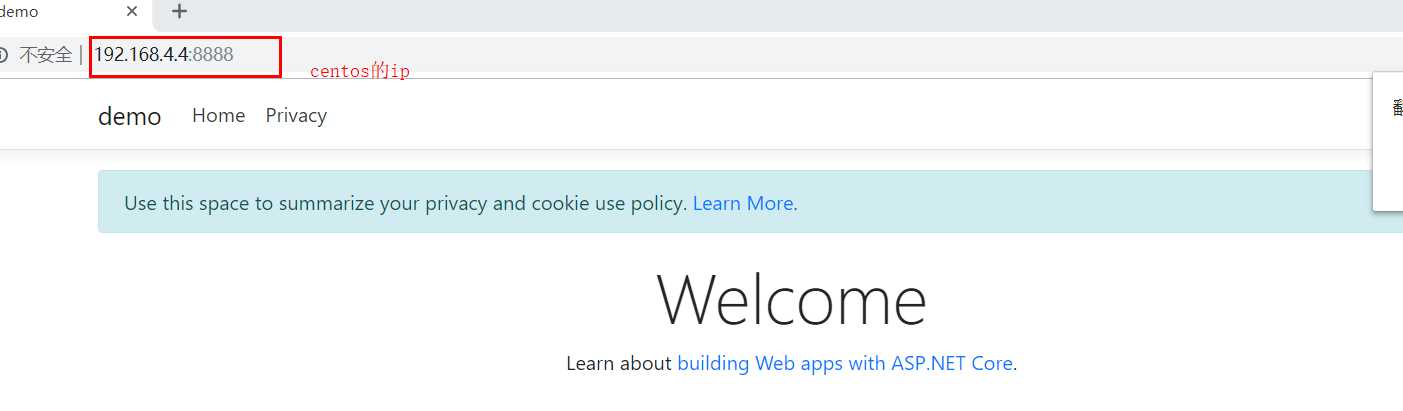
Centos内访问localhost就可以了
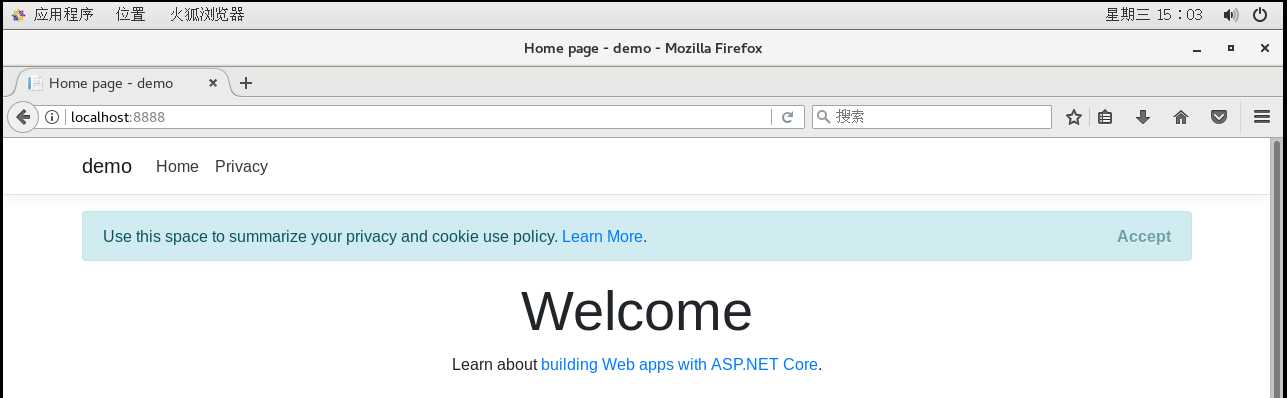
1、配置docker开机启动
systemctl enable docker
2、确认容器有在运行
[root@localhost /]# docker ps

CONTAINER ID:容器ID
NAMES:自动分配的容器名称
在容器内使用docker logs命令,查看容器内的标准输出
3、开始/停止容器
[root@localhost /]# docker start/stop 容器id或者容器名
4、重启docker服务,遇到此类错误

原因是docker服务挂掉了
systemctl restart docker
CentOS7下使用Docker容器化.net Core 2.2
标签:lease lvm2 asp.net 配置文件 client public sudo enable stat
原文地址:https://www.cnblogs.com/lonelyxmas/p/10831214.html